轻松解决没有本地连接的问题
当我们畅游在数字世界的海洋中,突然发现自己的电脑失去了与本地网络的连接,那一刻的焦虑与无助,想必每位网络冲浪者都深有体会。别担心,你并不孤单!今天,我们就来一场“没有本地连接”的大逃亡,一步步解锁那些隐藏在屏幕背后的秘密,让你的网络重新焕发生机。

一、冷静分析,初步排查
面对“没有本地连接”的提示,先别急着砸键盘或呼唤IT大神。深呼吸,从最基本的步骤开始排查:
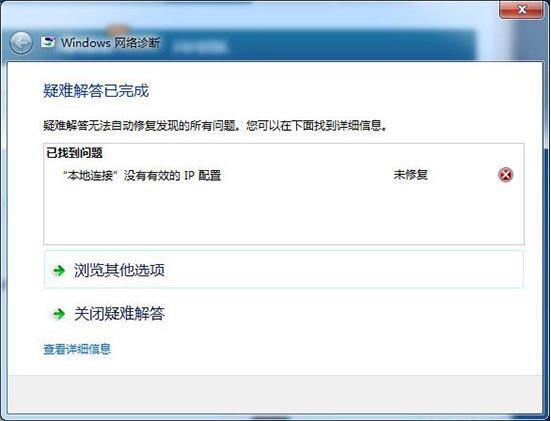
1. 检查网线:如果你是通过有线连接上网的,首先确认网线是否牢固插在电脑和路由器/调制解调器之间,没有松动或损坏。试着换一根网线,有时候小小的磨损就是罪魁祸首。
2. 重启大法:别笑,重启你的电脑和路由器往往能解决许多莫名其妙的问题。这相当于给电子设备做一次快速“重启洗脑”,有时候就能让网络恢复正常。
3. 检查指示灯:留意电脑网卡和路由器上的指示灯状态。正常情况下,它们应该亮起或有规律地闪烁。如果指示灯不亮或不闪烁,可能是硬件故障或电源问题。
二、深入探索,系统设置篇
如果初步排查无果,那就需要我们深入系统设置,进行更细致的排查和修复了。
1. 网络适配器检查:
打开“控制面板”,进入“网络和共享中心”。
点击左侧的“更改适配器设置”,这里你会看到所有网络连接的状态,包括本地连接、无线网络连接等。
检查“本地连接”是否被禁用。如果是,右键点击它,选择“启用”。
2. 更新驱动程序:
过时的网络驱动程序可能是导致连接问题的原因之一。右键点击“此电脑”(或“计算机”),选择“管理”。
在左侧菜单中找到“设备管理器”,展开“网络适配器”部分。
右键点击你的网卡设备,选择“更新驱动程序软件”。让系统自动搜索并安装最新的驱动程序。
3. TCP/IP协议配置:
还是在“更改适配器设置”中,右键点击“本地连接”,选择“属性”。
找到并双击“Internet协议版本4(TCP/IPv4)”。
确保选择了“自动获得IP地址”和“自动获得DNS服务器地址”。如果不是,尝试手动设置正确的IP地址、子网掩码、默认网关和DNS服务器,但这通常需要你知道正确的网络配置信息。
三、软件与病毒排查
有时候,一些恶意软件或病毒也可能悄悄破坏你的网络连接。
1. 运行杀毒软件:确保你的防病毒软件是最新的,并进行全面系统扫描。有时候,清除病毒或恶意软件后,网络问题就能迎刃而解。
2. 检查防火墙设置:防火墙可能误将你的网络适配器或某些程序标记为潜在威胁,从而阻止它们访问网络。检查防火墙设置,确保它们没有阻止你的网络连接。
四、硬件层面不可忽视
排除了软件因素,硬件问题也不容小觑。
1. 网卡故障:如果上述软件层面的尝试都未能解决问题,可能是网卡硬件出了故障。可以尝试将电脑连接到另一台工作正常的路由器或使用USB网卡作为临时解决方案,以验证是否是网卡问题。
2. 路由器/调制解调器问题:同样,路由器或调制解调器也可能出现故障。尝试重置路由器到出厂设置(注意备份你的网络配置),或者借用朋友的路由器进行测试。
五、高级技巧:命令行操作
对于喜欢动手解决问题的朋友,命令行工具提供了更直接、高效的解决途径。
1. 释放和更新IP地址:
打开命令提示符(管理员模式),输入`ipconfig /release`释放当前IP地址。
接着输入`ipconfig /renew`重新获取IP地址。
2. 重置网络设置:
在命令提示符中输入`netsh winsock reset`,然后重启计算机。这个命令可以重置网络相关的系统组件到初始状态,解决一些网络配置错误。
3. 检查DNS解析:
如果网页打不开,但QQ等即时通讯工具能正常使用,可能是DNS解析问题。尝试更换DNS服务器,如使用Google的公共DNS(8.8.8.8和8.8.4.4)。
六、求助社区与专业人士
如果以上所有方法都未能解决你的问题,不妨向网络求助社区发帖询问,或者联系专业的IT支持人员。在求助时,提供尽可能详细的信息,如电脑型号、操作系统版本、已经尝试过的解决方法等,这将有助于他人更快地定位问题所在。
结语
没有本地连接的困扰,就像是数字生活中的一场小风暴,但只要掌握了正确的导航技巧,就能轻松穿越。从基础的硬件检查到深入的系统设置调整,再到利用命令行的高级技巧,每一步都可能成为你重获网络自由的钥匙。记住,耐心和细心是解决问题的关键,不要轻易放弃,因为答案往往就藏在下一个尝试之中。现在,带着这份指南,勇敢地踏上你的网络修复之旅吧!
- 上一篇: 2021东京奥运会开幕式具体时间揭晓!
- 下一篇: 天庭护经队:守护经文的传奇征程
新锐游戏抢先玩
游戏攻略帮助你
更多+-
05/02
-
05/02
-
05/02
-
05/02
-
05/02









